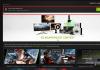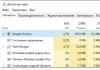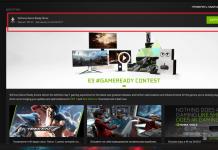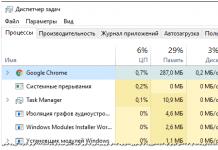Hvis du trenger eller bare vil ta opp et program fra TV-en din, men du ikke vet hvordan du gjør det, finner vi ut av det nå. Denne prosedyren er ikke så skummel som folk uerfarne i denne saken gjør det til. Det er nok bare å gjøre alt nøyaktig som gitt i instruksjonene.
Takket være nye teknologier trenger du praktisk talt ikke ha noe utstyr, alt du trenger er selve TV-en, en datamaskin, en fangstenhet og en ledning som skal brukes til å sende fra TV-en til datamaskinen.
Det finnes flere typer ledninger som kan koble en datamaskin og en TV. I tillegg til forskjeller i utseende, er de også forskjellige i kvaliteten på bildeoverføring til dataskjermen. Den eldste og vanligste ledningen, kontakter som er til stede selv på de eldste TV-ene, er AV-utganger, eller, som de populært kalles, "tulipaner". Det er de som skal sørge for overføring av bildet. Men det er en hovedulempe. Siden slike kontakter finnes på de eldste TV-ene, overlater kvaliteten på bildeoverføring mye å være ønsket. Hvis det er mulig å bruke en annen kontakt, bruk den.
Den mest populære kabelen for overføring av bilder fra moderne TV-er er HDMI-kabelen. Takket være den kan du overføre et bilde fra en datamaskin til en TV eller fra en TV til en datamaskin i ideell kvalitet. Det er HDMI som nå brukes som hovedkabel, siden den ligger hode og skuldre over forgjengeren, tulipanen, både når det gjelder design og kvalitet.
Før du begynner, må du koble til TV-en og datamaskinen med en AV- eller HDMI-kabel. Hvis koblet til TV-en TV-dekoder, bruk HDMI, hvis dette ikke er tilgjengelig, så ta AV, men dette vil i stor grad påvirke kvaliteten på opptaket.
På datamaskinsiden bør du koble kabelen til riktig kontakt, samt for eksempel Sony Vegas eller en hvilken som helst annen. Du kan laste den ned på den offisielle nettsiden gratis, men den vil være tilgjengelig for deg i to uker som en prøveversjon, hvoretter du må betale.
Hva skal jeg gjøre videre?
Når forbindelsen mellom datamaskinen og TV-en er etablert, og videoredigeringsprogrammet er klart til å fungere, la oss gå videre til de neste trinnene:
- velg fangstmetoden (du kan velge hvilken som helst, men det er bedre å velge alternativet med et digitalkamera);
- Deretter må du skrive inn et hvilket som helst navn for din fremtidige fil;
- velg et sted å lagre på harddisken din;
- Klikk på "Start Capture"-knappen og start opptaket.
Fra alt det ovennevnte bør det forstås at programmet må lastes ned først. Start deretter ønsket kanal på TV-en og start opptaket. Når du har tatt opp alt du trenger, klikker du på stopp videoopptak-knappen og lagrer den innspilte filen.
Hvis du bestemmer deg for å ta opp via en HDMI-kabel, må du ha nok minne på harddisken, siden videoer eller bilder av høy kvalitet krever mye minne på media. I tillegg må du ha en prosessorklokkehastighet på minst 3 GHz for enkeltkjerneenheter. Hvis prosessoren har 2 kjerner, kan du bruke en klokkehastighet på minst 2 GHz.
Takket være stadig utviklende teknologier, er det allerede forskjellige mottakermodeller som mottar kommunikasjon direkte fra satellitter, derfor kan kringkastingsopptak gjøres direkte fra kringkastingskilden.
Blant den enorme mengden blatant slagg som sendes på TV, kan du faktisk se filmer. I slike tilfeller må du vite hvordan du tar opp programmet. De fleste moderne TV-er har en funksjon som hjelper deg med å ta opp favorittprogrammene dine, og så vil seeren få muligheten til å se dem når som helst.
Hva slags USB-stasjon trenger du?
Mottakeren har egen fjernkontroll. Kilde: "Video bilde audio-video". Lyden er imidlertid bare middelmådig, pris-kvalitetsforholdet er fortsatt veldig bra. Hva bekymrer: hyppige oppdateringer blokkerer tilgang til Internett-menyen, en treg sender endrer irritasjon, og sortering av avsendere krever bare mye tålmodighet å endre.
Siden de kom inn på markedet for et drøyt år siden, har prisen falt med rundt 900 euro blant toppleverandørene. Takket være spillenheter med dobbel avspilling trenger ikke videospill å halvere skjermen i noen spill, men se de tilsvarende bildene over hele overflaten. I mellomtiden er TV mye billigere. Til syvende og sist burde den ofte kritiserte stasjonssorteringen være enklere. For å sikre at du er godt forberedt for TV-opptak, har vi satt sammen noen tips til deg.
Hvis en person allerede har en TV, men det er ikke kjent om den har funksjonene til å ta opp programmer. Du kan finne ut om dette ved å se på instruksjonene. For eksempel er LG en av pionerene i denne bransjen, så det er stor sannsynlighet for at enhetene har en videokopifunksjon.
Etter å ha funnet ut at enheten kan kopiere videosendingen på TV-en, er det på tide å starte selve prosedyren. De fleste brukere går seg vill når ingenting fungerer. Men faktum er at ikke bare TV-en, men også media som informasjonen skal spilles inn på, må ha spesielle funksjoner.
Hvis en ny kjøpskostnad legges til en slik funksjon, bør den kommunisere på forhånd om den i det hele tatt støttes av den nødvendige enheten. Men selv om du allerede har en TV med opptaksmulighet i stua, er det noen ting du må vurdere. Selv om de fleste TV-er er fabrikkinstallert, fungerer opptak vanligvis bare på en av dem.
Med en TV kan du ta opp filmer til eksterne harddisker. Derfor er 2,5-tommers harddisker egnet. De er igjen dyrere enn mekaniske harddisker. Derfor er billig og relativt stort minne i et lite format ikke lenger et problem. Før du kobler harddisken til TV-en, bør du sørge for at det ikke er andre viktige data på den. Årsak: Harddisken er formatert av TV-en og er kryptert, noe som gjør den tilgjengelig kun for TV-en selv. Alle oppføringer forsvinner.
Hvordan skal en flash-stasjon være:
Selv etter disse manipulasjonene kan det hende at TV-opptaksfunksjonen ikke fungerer. I dette tilfellet er det mest sannsynlig at flash-stasjonen rett og slett ikke passer. Dette problemet eksisterer på LG TV-er, spesielt eldre modeller, men problemet kan løses ved å kjøpe et nytt medium som allerede samsvarer med parametrene.
Hvordan ta opp video fra LG TV
Mange LG-enheter har en Time Machine-funksjon, som lar brukere utføre mange manipulasjoner med video, inkludert opptak av den.
Vær oppmerksom på denne funksjonen når du kjøper. På den annen side har en dobbel tuner to mottakere, for eksempel for kabel-TV eller satellitt-TV. TV-bildet fryser og et nytt program tas automatisk opp på den tilkoblede harddisken.
Noen stasjoner forbyr opptak
På de fleste TV-er er avspilling med tidsforsinkelse begrenset til maksimalt 90 minutter. Bruksanvisningen. Dessverre, selv med den beste TVen er det umulig å ta opp alle kanaler. For eksempel kan du ikke enkelt ta opp krypterte kanaler på TV-en. Samtidig kan senderne selv hindre programmene deres i å lande på harddisken. Dermed er tidsforsinkelsesopptak mulig med en maksimal varighet på 90 minutter. De kan kun tas opp fra harddisken til den respektive leverandøren.
 Holdt:
Holdt:
- Ikke la viktige data ligge på harddisken din!
- Enheten er nå formatert.
- Når formateringen er ferdig, kan du starte opptaket.
- Trykk på "Record"-knappen på fjernkontrollen.
- Mens du tar opp, kan du justere opptakslengden.
- Finn programmet du vil ta opp og trykk på "Bekreft"-tasten.
- Velg deretter Record Recording.
- Klikk på "Avansert"-knappen.
- Tørk deretter pekeplaten til høyre og gå til den "røde prikken".
Planlagt opptak. La oss si at en person vet at det til avtalt tid vil være en serie på, en episode som han må hoppe over. Og takket være denne funksjonen vil videoen bli tatt opp, du trenger bare å gjøre enkle innstillinger for valg av tid og kanal;
Alternativ: Harddisker
Det skal igjen sies at det ikke vil være mulig å fange opp analoge TV-programmer, men det vil ikke være noen problemer med å ta opp de fleste kabel- og digitale signaler. Denne aktiviteten er forresten ulovlig, og det er grunnen til at mange produksjonsbedrifter har lagt restriksjoner på muligheten til å ta opp, inkludert LG-selskapet.
Hvor mye minne trenger jeg?
Bruk av dem krever vanligvis eksterne medier. I prinsippet er lagringsstasjoner og harddisker egnet her. Noen TV-er godtar ikke minnekort og tar kun opp på harddisker. Utsagnene i manualen er imidlertid ikke alltid pålitelige. Det er ingen pinner i denne størrelsen, det er praktisk talt ingen vei på en harddisk.
Fungerer dette med hver pinne?
En faktor er hastigheten som broderi kan skrive og lese data med. Hvis den er for lav, vil ikke opptaket fungere. TV-er sjekker kompatibiliteten til tilkoblede medier når de er formatert for opptak. Dette gjøres automatisk så snart mediet kobles til TV-en for første gang, eller brukeren må starte det gjennom betjeningsmenyen.
La oss vurdere en veldig typisk situasjon. Du er i ferd med å gå ut på tur eller på en klubb med vennene dine, og på dette tidspunktet starter TV-favorittprogrammet ditt på TV. Hva skal man gjøre i dette tilfellet? Heldigvis er det allerede en løsning på dette problemet, og nå trenger du ikke å bli revet mellom vennene dine og TV-en. Du kan ganske enkelt trykke på opptaksknappen på TV-fjernkontrollen, la TV-en stå på og rolig gå en tur med venner. Og når du kommer tilbake, kan du se det innspilte TV-programmet, som vil bli lagret på en flash-stasjon (eller ekstern HDD) koblet til USB-porten på TV-en. Du kan også endre noen innstillinger, og de innspilte programmene vil umiddelbart lagres over nettverket til datamaskinens harddisk. Opptakstiden i dette tilfellet er bare begrenset av kapasiteten til harddisken eller kapasiteten til en ekstern USB-stasjon. Gjennomsnittlig størrelse på et 90-minutters opptak av et TV-program i vanlig digitalt format (ikke HD) er omtrent 2,5 gigabyte. Videoopptak lagres i MPEG TS-formatet, som støttes både av mediespilleren innebygd i TV-en og av de fleste moderne programmer for visning av video på en datamaskin (for eksempel helt gratis VLC).
Fungerer det med en hvilken som helst harddisk?
Ellers en harddisk med egen strømforsyning.
Hva er forskjellen mellom opptaks- og pauseknappen
Den klassiske opptaksfunksjonen brukes til å ta opp programmer og se dem på et tidspunkt. Pausefunksjonen - også kalt "time shift" eller "time shift" - lar deg midlertidig pause et program og se det etter en kort pause: bare trykk på pauseknappen, gå til telefonen din, eller gå til kjøleskapet på samme måte plass. Når seeren forlater denne pausemodusen, slettes det bufrede opptaket automatisk.PVR-modulen fra SamyGO Auto-konfiguratoren, som allerede er kjent for oss, vil hjelpe deg med å aktivere denne funksjonen på din Samsung TV. I delen som er dedikert til å sette opp og installere SamyGO Auto-applikasjonen og dens moduler, har vi allerede sett på hvordan du aktiverer dette alternativet (bare merk av i boksen ved siden av PVR).
Etter at SamyGO Auto-konfiguratoren er fullført, vil PVR-mappen bli opprettet på flash-stasjonen. Vi må gjøre noen endringer i filen pvr.ini (full bane til filen på flash-stasjonen er F:\PVR\pvr.ini ). For å redigere den kan du bruke den universelle notisblokken Notepad++. Bytter inn pvr.ini linje med parameter MÅL1 , vil vi indikere hvor innspilte TV-programmer vil bli lagret først. Som standard er følgende innstillinger satt der: TARGET1=/dtv/usb/sda1 TARGET2=/dtv/usb/sdb1 Dette betyr at som standard vil innspilte TV-programmer lagres på en ekstern USB-stasjon, som når den er koblet til en TV, er definert som sda1 eller sdb1 (for eksempel er min USB flash-stasjon definert som sdb1). I forrige avsnitt så vi på å installere og konfigurere en NFS-server, der vi tillot TV-en å få tilgang til en mappe på datamaskinen C:\filmer og gi denne mappen et nettverksnavn video . Hvis vi vil at innspilte TV-programmer primært skal lagres i denne mappen, og ikke på en flash-stasjon, trenger vi bare å angi riktig bane i linjen MÅL1 : TARGET1=/dtv/usb/sdg1/192.168.0.100/video/ hvor 192.168.xxx.xxx - dette er IP-adressen til en datamaskin koblet til TV-en via et lokalt nettverk (eller via WiFi), med en NFS-server installert på den tidligere.
Merk: du kan bestemme nøyaktig hvilke navn som skal tildeles eksterne enheter koblet til TV-en i terminalmodus via Telnet ved å bruke kommandoen ls(se eksempel på kommandoutførelse ls i en spesiell oppslagsbok om Telnet og noen Linux-kommandoer).
Etter å ha lagret endringene i filen pvr.ini du kan fortsette å installere SamyGO Auto på TV-en). Hvis du allerede har installert SamyGO Auto-applikasjonen på TV-en din med parametere pvr.ini , satt som standard, og gå deretter tilbake til flash-stasjonen og åpne filen manuelt F:\PVR\pvr.ini ved hjelp av notisblokk og gjør de nødvendige endringene. Sett deretter USB-flashstasjonen inn i TV-en og kopier ganske enkelt SamyGO PVR-modulen med de endrede parameterne inn i TV-minnet (for at endringene skal tre i kraft, må du kanskje slå av og på TV-en igjen).
Opptak av TV-programmer fra digitale kanaler utføres ved å trykke på en knapp TA OPP (rød rund knapp på TV-fjernkontrollen). Samtidig vises et opptaksikon i øvre venstre hjørne av skjermen. For å stoppe opptaket, trykk ganske enkelt STOPPE . Du kan også bruke knappen under opptak PAUSE , og for å fortsette opptaket, bruk knappen igjen
Abonner på nyheter
Det var tider da vi hastet hjem for ikke å gå glipp av favorittshowet eller konserten vår. Men nå er alt annerledes, teknologien har avansert så mye at vi ikke trenger å gruble på jobben om hvordan vi skal klare det i tide; nå har vi flere alternativer for å ta opp et program fra TV-en til et flyttbart minnemedium.
Flere måter å ta opp video fra TV
Hvordan ta opp videoinnhold på datamaskinen
Hvis du vil ta opp video fra en TV til en PC, bør du ikke kjøpe spesifikt utstyr eller muligens programvare, fordi standardprogrammer som finnes på en datamaskin kan redigere hvilken som helst video. Og du kan ta opp hva du vil fra TV-en til PC-en.
1. Du må koble en spesiell AV-videoopptakskabel til TV-kontakten. TV-en din har en tilkobling til en set-top-boks for digital kringkasting, så koble kabelen til kontakten på denne enheten.
2. På tilkoblingstidspunktet er det nødvendig å observere fargematchen (vi setter ledningen med en rød plugg inn i den røde kontakten, og ledningen med fargen på pluggen er hvit til hvit på samme måte).
3. Koble en ekstra kabel til S-Video-porten (hvis tilgjengelig). Når det ikke finnes en slik port, kan du ta opp til en flash-stasjon via en AV-kabel. Bare i dette tilfellet kan kvaliteten forringes. Sett enden av USB-enheten som fanger opp videoinnhold inn i USB-porten på en ledig PC. Du må vente til det er en tilkobling og enheten gjenkjenner enheten.
4. Bruke et program som redigerer video, hvor du må finne en videoopptaksfunksjon fra hver opptaksenhet. Dette kan for eksempel være Adobe Premiere eller iMovie.
5. Åpne Fil-menyen og finn fanen Capture. Når du åpner flere alternativer, er det bedre å velge Capture From Digital Video Camera, som tar opp video fra et digitalt videokamera.
6. Du må skrive inn navnet på den fremtidige filen hvis du blir bedt om å gjøre dette under opptaksprosessen av programmet. Etter å ha valgt ønsket mappe på disken, lagre filen med den nye videoen i den.
7. Klikk deretter på "Start Capture"-knappen i redigeringsprogrammet. Du kan begynne å vise og ta opp video på PC-en.
8. Stopp nå opptaket ved å klikke på "Stopp opptak"-knappen, videoen vil bli tatt opp i den angitte mappen.
Med slik kunnskap kan du nå ta opp et hvilket som helst videoklipp på datamaskinen eller flash-stasjonen. Du kan også lage gaver til dine kjære med egne hender, spille inn favorittkonsertene og -programmene deres på disk.
Video om hvordan du tar opp fra TV
Blant den enorme mengden blatant slagg som sendes på TV, kan du få til virkelig interessante programmer og filmer. I slike tilfeller må du vite hvordan du tar opp programmet. De fleste moderne TV-er har en funksjon som hjelper deg med å ta opp favorittprogrammene dine, og så vil seeren få muligheten til å se dem når som helst.
Men det er én betingelse - TV må være digital eller kabel, men ikke analog. Det er ingenting å klage på – for bare noen år siden var slike funksjoner utilgjengelige, men nå er det mange enheter som enkelt kan fange opp digitale strømmer og overføre dem til media.
Hvilke enheter kan ta opp programmer
For øyeblikket har de fleste enheter ikke mulighet til å ta opp, men det har dukket opp Smart TV-modeller som har denne funksjonen. Så hvordan tar du opp et program fra en Smart TV?
Hvis en person allerede har en TV, men det er ikke kjent om den har funksjonene til å ta opp programmer. Du kan finne ut om dette ved å se på instruksjonene. For eksempel er LG en av pionerene i denne bransjen, så det er stor sannsynlighet for at enhetene har en videokopifunksjon.
Etter å ha funnet ut at enheten kan kopiere videosendingen på TV-en, er det på tide å starte selve prosedyren. De fleste brukere går seg vill når ingenting fungerer. Men faktum er at ikke bare TV-en, men også media som informasjonen skal spilles inn på, må ha spesielle funksjoner.
 Hvordan skal en flash-stasjon være:
Hvordan skal en flash-stasjon være:
Flash-stasjonen må formateres på TV-en som TV-programmer tas opp fra. Vanligvis gjøres dette gjennom Smart HUB;
Flash-stasjonen må sjekkes på TV-en ved å utføre en enkel manipulasjon: trykk på "Kilde"-knappen, velg "USB"-flash-stasjonen og klikk på "Verktøy". Forresten, hvis du fortsetter, kan du gjøre selve formateringen i samme meny ved å velge riktig element.
Selv etter disse manipulasjonene kan det hende at TV-opptaksfunksjonen ikke fungerer. I dette tilfellet er det mest sannsynlig at flash-stasjonen rett og slett ikke passer. Dette problemet eksisterer på LG TV-er, spesielt eldre modeller, men problemet kan løses ved å kjøpe et nytt medium som allerede samsvarer med parametrene.
Hvordan ta opp video fra LG TV
Mange LG-enheter har Time Machine-funksjonen, som lar brukere utføre mange manipulasjoner med video, inkludert opptak av den.
 Holdt:
Holdt:
Planlagt opptak. La oss si at en person vet at det til avtalt tid vil være en serie på, en episode som han må hoppe over. Og takket være denne funksjonen vil videoen bli tatt opp, du trenger bare å gjøre enkle innstillinger for valg av tid og kanal;
Opptaket kan spilles av direkte på TV-en;
Live Playback-funksjon, som hjelper til med å spole bildet tilbake i sanntid.
Men det er også begrensninger som gjelder for LG TV-er:
Hvis en digital kanal sendes via en parabol, er det ikke alle som har mulighet til å ta den opp;
Hvis leverandøren har blokkert signalet fra å kopiere, vil det ikke være mulig å ta opp det;
Hvis en video ble spilt inn på en TV, vil ikke en annen enhet kunne spille den av.
 Hvordan er kopieringsprosedyren? Alt er veldig enkelt, her er instruksjonene for LG 47LA662V som et eksempel:
Hvordan er kopieringsprosedyren? Alt er veldig enkelt, her er instruksjonene for LG 47LA662V som et eksempel:
Sett inn flash-stasjonen i sporet på bakpanelet og initialiser den. Vær forsiktig, alle data på media vil bli slettet.
Finn "Record"-elementet i menyen og klikk på det.
Hvis opptaket er ferdig, må du klikke på "Stopp opptaket" i menyen.
For å se opptaket, finn "Opptatt TV-program" i menyen.
Hvis enheten har en Smart TV, utføres alle manipulasjoner også gjennom "Meny".
Hvordan ta opp en film fra en Samsung TV
Overfloden av høykvalitets Samsung TV-modeller på markedet er fantastisk. Derfor er det ikke overraskende at mange brukere er interessert i hvordan man tar opp et program på disse enhetene? Alt er veldig enkelt - handlinger utføres i henhold til samme prinsipp. La oss se på et eksempel for Samsung UE40F6540ABb:
Du kan starte fra to punkter - ved å åpne "Meny" eller fra "Bilder, videoer, musikk";
Finn "Recorded TV-pr"-applikasjonen og klikk på dette elementet. I dette øyeblikket vil flash-stasjonen som ble installert tidligere bli formatert og all informasjon vil bli slettet fra den;
Spesifiser handlingsparametere.
 Forresten, noen modeller av Samsung-enheter har en såkalt "Schedule Manager", som indikerer kanalen som videoen vil bli tatt fra, datoen, klokkeslettet og varigheten av opptaksprosessen. Og hvis ett innspilt program ikke er nok, kan du lage en hel serie opptaksrepetisjoner, som indikerer frekvensen deres. Det er veldig praktisk, spesielt hvis du ikke har tid til å hele tiden sitte i nærheten av TV-en og se hvordan prosedyren går.
Forresten, noen modeller av Samsung-enheter har en såkalt "Schedule Manager", som indikerer kanalen som videoen vil bli tatt fra, datoen, klokkeslettet og varigheten av opptaksprosessen. Og hvis ett innspilt program ikke er nok, kan du lage en hel serie opptaksrepetisjoner, som indikerer frekvensen deres. Det er veldig praktisk, spesielt hvis du ikke har tid til å hele tiden sitte i nærheten av TV-en og se hvordan prosedyren går.
Det skal igjen sies at det ikke vil være mulig å fange opp analoge TV-programmer, men det vil ikke være noen problemer med å ta opp de fleste kabel- og digitale signaler. Denne aktiviteten er forresten ulovlig, og det er grunnen til at mange produksjonsbedrifter har lagt restriksjoner på muligheten til å ta opp, inkludert LG-selskapet.
Merk:
Vennligst vurder:
Bruksanvisning
Skriv inn søkeordet "Se på eller ta opp programmer" "Program for å se på TV" i søkefeltet. Du vil bli presentert med en liste over nettsteder hvor du kan laste ned ønsket program, siden det er takket være dem at brukere har muligheten til å se favorittkanalene og programmene deres på datamaskinen, samt ta dem opp.
Nedlastingen er kanskje ikke nødvendig hvis du har Windows Media Center installert på datamaskinen. I den kan du konfigurere de nødvendige parameterne (inkludert innstilling av automatisk opptak). Programmets grensesnitt er ganske behagelig; du trenger ikke bruke mye tid på å finne ut av det. Hvert innspilt program vil bli lagret i Windows Recorded TV Shows-mappen med utvidelsen WTV. Men ikke glem at for å spille av filer trenger du en TV-tuner - en enhet som er koblet til datamaskinen via en utvidelseskontakt, så vel som via en antenne eller kabel.
I tillegg er det et program kalt TV Player Classic, som lar deg se kanaler ikke bare gjennom en TV-tuner, men også uten den. Alle kanaler kan streames direkte via en internettforbindelse. Totalt tilbyr utviklerne av denne programvaren brukere rundt 1200 gratis kanaler, samt 20 betalte russiskspråklige og 400 internasjonale. Forresten, for å se og ta opp programmer trenger du ikke å installere tilleggsprogramvare (for eksempel Real player eller Windows media player). Programmet støttes av alle versjoner av Windows, inkludert Windows Vista.
Merk
Utviklerne av noen programmer anbefaler å se et online eller innspilt program gjennom en TV. Faktum er at på grunn av en mindre skjerm enn en TV, kan bildekvaliteten lide. Derfor er det bedre å koble til begge enhetene ved hjelp av TV-OUT-kontakten (de fleste skjermkort av de nyeste modellene støtter denne modusen).
Relatert artikkel
Takket være den omfattende økningen i hastigheten på trafikkutveksling i digitale datakanaler, har tale- og videokommunikasjon utført via Internett nå blitt tilgjengelig for de fleste brukere. Det er vanlig å foreta videosamtaler ved hjelp av Skype- eller QIP-tjenester. Dessverre er slike tjenester ikke uten ulemper. Du kan for eksempel ikke lagre video av en Skype-økt. Heldigvis finnes det apper du kan bruke til å ta opp en videochat.

Du vil trenge
- - Fraps videoopptaksprogram.
Bruksanvisning
Start klientprogrammet for videokommunikasjon. Om nødvendig, skriv inn legitimasjonen din. Vent til prosessen med å koble til serveren er fullført.
Aktiver videokonferansemodus. Velg ønsket kontakt fra listen, eller legg til en ny. Hvis du trenger å ringe en abonnent for å vise videochat-grensesnittet, gjør det.
Start Fraps videoopptaksprogramvare. Etter oppstart kan programvinduet minimeres. I så fall utvider du den ved å klikke på ikonet i systemstatusfeltet. Programvinduet minimeres automatisk hvis "Start Fraps minimert"-bryteren på Generelt-fanen ble aktivert under tidligere lanseringer.
Konfigurer innstillinger for visning av støtteinformasjon når du tar opp en videochat. I Fraps-vinduet bytter du til "FPS"-fanen. Klikk på "Overlay Display Hotkey"-feltet. Trykk på hurtigtasten som skal brukes til å endre posisjonen til gjeldende bildefrekvensindikator og slå den av. Klikk på "Deaktiver"-knappen ved siden av "Benchmarking Hotkey"-feltet.
Konfigurer innstillinger for videoopptak. Gå til "Filmer"-fanen. Klikk på "Endre"-knappen. Den er plassert til høyre for inskripsjonen "Mappe å lagre filmer i". En dialogboks for valg av mappe vil vises. Spesifiser katalogen der videoen skal lagres. Klikk på "Video Capture Hotkey"-feltet. Trykk på hurtigtasten som vil starte og stoppe opptaket. Aktiver "Full Size"-bryteren. Angi videobildefrekvensverdien, eller velg en passende forhåndsdefinert verdi ved å aktivere en av "...fps"-radioknappene.
Ta opp en videochat. Minimer Fraps-vinduet. Bytt til videochatvinduet. Trykk på hurtigtasten definert i forrige trinn. Videoopptaket vil begynne. Om nødvendig, trykk på tastekombinasjonen definert i det fjerde trinnet flere ganger for å fjerne utgangen fra den digitale FPS-indikatoren. Ta en videosamtale. Når den er ferdig, trykker du på hurtigtasten for å stoppe videoopptak.
Video om emnet
Tale- og videokommunikasjon utført via Internett er ikke nytt for noen i dag. Populære tjenester som Skype og QIP lar deg begynne å kommunisere på bare noen få minutter. Dessverre er klientprogrammer for disse tjenestene ikke alltid utstyrt med alle nødvendige funksjoner. For eksempel, for å ta opp video i en chat, må du ty til å bruke tredjepartsprogramvare.

Du vil trenge
- - installert Fraps-applikasjon.
Bruksanvisning
Start Fraps. Bruk snarveien i Start-menyen, skrivebordet eller Hurtigstart. Hvis de mangler, gå til mappen med det installerte programmet og kjør filen fraps.exe.
Hvis programvinduet ikke vises etter at du har startet det, sjekk systemstatusfeltet. Vinduet kan minimeres etter start hvis alternativet Start Fraps minimert ble valgt under forrige start. Utvid vinduet ved å klikke på ikonet.
Spesifiser katalogen for å lagre de innspilte filene. Klikk på Filmer-fanen i hovedprogramvinduet. Klikk på Endre-knappen ved siden av Mappe for å lagre filmer i. Velg ønsket katalog i dialogboksen som vises.
Velg en hurtigtast for å starte og stoppe opptaket. Klikk på tekstfeltet Video Capture Hotkey. Trykk på én eller flere taster på tastaturet. En beskrivelse av tastatursnarveien vises i tekstfeltet.
Deaktiver bildestørrelse under opptak og velg en bildefrekvens. Merk av for Full Size-alternativet. Velg ett av alternativene med en standard FPS-verdi, eller aktiver alternativet for å angi verdien fritt og angi den i det tilsvarende tekstfeltet.
Konfigurer modusen for visning av diagnostisk informasjon under opptaksprosessen. Klikk på FPS-fanen. Klikk på tekstboksen Overlay Display Hotkey. Følg trinnene som ligner på de som er beskrevet i det tredje trinnet for å velge en hurtigtast som endrer posisjonen til FPS-indikatoren eller deaktiverer den.
Åpne chatten. Start programmet som fungerer som en chat-klient. Gå inn i konferansemodus ved å koble til serveren og angi legitimasjonen din om nødvendig. Utfør de andre trinnene som kreves for å starte en kommunikasjonsøkt.
Ta opp en videochat. Sørg for at FPS-indikatoren vises i chat-applikasjonsvinduet. Trykk på hurtigtastene som er definert i det tredje trinnet. Sørg for at FPS-indikatoren blir rød. Dette betyr at opptaksprosessen har startet. Trykk på hurtigtastene spesifisert i trinn fem flere ganger for å slå av FPS-indikatoren. Fortsette. Når du vil stoppe opptaket, trykker du på hurtigtasten du anga i trinn 3 igjen.
Kilder:
- Fraps app nedlastingsside.
Direktesending lar deg følge fremdriften til visse hendelser i sanntid. Men det hender også at det er nødvendig å ta opp en direktesending for senere å se eller lytte til den. Denne operasjonen kan utføres ved hjelp av en datamaskin eller spesialiserte enheter.

Bruksanvisning
For å ta opp en direktesendt radiosending på en båndopptaker, ved hjelp av en båndopptaker, sett inn kassetten i båndstasjonsmekanismen. Hvis det er to slike mekanismer, installer kassetten i den som har en opptaksknapp. Slå av mottakeren og finn ledig plass på kassetten. Sørg for at båndets skrivebeskyttelsestapp ikke er ødelagt. Hvis ja, dekk hullet med tape. Slå på radiomottakeren igjen, sett kassetten på plass, og trykk deretter på opptaks- og avspillingstastene samtidig.
Hvis mottakeren og mottakeren er separate, koble dem sammen med en spesiell kabel. Koble den mellom mottakerens linjeutgang og linjeinngang. Det anbefales ikke å ta opp ved å føre båndopptakerens mikrofon nær mottakerens høyttaler - lydkvaliteten vil være ekstremt lav.
For å ta opp en radiosending ved hjelp av en datamaskin, koble mottakeren til linjeinngangen på lydkortet. I motsetning til mikrofon er den stereofonisk. På egen hånd, bruk Audacity-programvarepakken.
Rimelige lydkort har kanskje ikke linjeinngang. Bruk deretter en mikrofon, koble mottakeren til den gjennom en kondensator med en kapasitet på omtrent 0,1 mikrofarad. Opptaket vil være monofonisk.
Hvis du tar opp et signal fra en amplitudemodulasjonsradio, kan radioen motta forstyrrelser fra datamaskinen. Du må plassere enhetene flere meter fra hverandre. Hvis datamaskinens innflytelse på mottakeren fortsetter, bruk metoden for opptak gjennom en mikrofon plassert i nærheten av høyttaleren. Kvaliteten på opptaket vil måtte ofres for at mottakeren i det hele tatt skal kunne motta signalet.
For å ta opp et TV-program på en videospiller, slå på lavfrekvensinngangen på TV-en eller stille den inn på kanalen som enhetens modulator fungerer på. Still inn selve videospilleren til ønsket kanal. Sett kassetten inn i den og spol den tilbake til den ledige plassen. Start opptaket med REC-knappen.
Det finnes videospillere med opptaksfunksjon. De skiller seg fra videospillere i fravær av en tuner. Koble en slik enhet ikke bare til inngangene, men også til utgangene på TV-en. Still inn selve TV-en til ønsket kanal. Før du søker etter ledig plass på båndet, bytt TV-en til lavfrekvent inngang, og før du tar opp, bytt tilbake til den innebygde tuneren. Husk at videokassetter også har skrivebeskyttelsesfaner.
For å sette en plate i en DVD-opptaker som ennå ikke er ferdigbehandlet. Slå på lavfrekvent inngang på TV-en og still inn opptakeren til ønsket kanal. Klikk på opptaksknappen. Vær oppmerksom på at selv om en plate ikke er ferdigbehandlet, kan det hende at opptak ikke vises på alle enheter, og når de er ferdigbehandlet, kan ikke nye opptak legges til den.
For å ta opp TV-programmer på datamaskinen, installer en TV-tuner i den og koble en antenne til den. Still den inn på ønsket kanal, og aktiver deretter opptaksfunksjonen i programmet. Hvis, på grunn av ufullstendig programvarekompatibilitet (for eksempel i Linux), kontroll av høyfrekvensdelen av tuneren ikke er mulig, koble videospilleren til tuneren slik at videosignalet leveres til inngangskontakten på kortet ( RCA eller BNC), og lydsignalet leveres til linjeinngangen på lydkortet.
Video om emnet
Merk
Husk at artikkel 1273 i den russiske føderasjonens sivilkode tillater deg å lagre opptaket du har laget hjemme, men tillater deg ikke å distribuere det på noen måte.
Gjør alle tilkoblinger med utstyret strømløs.
Med den store utbredelsen av bredbåndstilgang til Internett, blir tjenester som nettradio mer og mer populære. Spesifisiteten til kontinuerlig kringkasting via Internett bestemmer noen tekniske egenskaper ved slike tjenester. Spesielt kan du ikke bare lagre sendingen ved å laste ned en fil. Du må bruke spesielle verktøy.

Du vil trenge
- - installert Winamp-spiller;
- - nettleser;
- - Internett-tilkobling;
- - muligheten til å installere applikasjoner på datamaskinen din.
Bruksanvisning
Last ned Streamripper-distribusjonen, en tilleggspakke for den populære Winamp-mediespilleren. Åpne nettleseren din til http://sourceforge.net/projects/streamripper/. Klikk på knappen merket Last ned på siden. Om nødvendig, velg et av nettstedene som distribusjonen skal hentes fra. Vent til nedlastingsprosessen begynner. Lagre installasjonsfilen på harddisken.
Installer Streamripper. Fra en filbehandler, et utforskervindu eller gjennom "Kjør et program"-dialogen, tilgjengelig via "Kjør"-elementet i Start-menyen, kjør modulen som ble lastet ned i forrige trinn. Følg instruksjonene til installasjonsveiviseren. Som komponenter å installere, velg Winamp Plugin og, hvis du vil kunne lagre sendinger ved å bruke konsollverktøyet, Console Application.
Begynn å konfigurere din installerte Streamripper. Start Winamp-spilleren (da starter Streamripper automatisk) eller gå til mappen med installerte programkomponenter og kjør modulen wstreamripper.exe. I Streamripper for Winamp-vinduet som vises, klikker du på Oprions-knappen.
Konfigurer Streamripper-tilkoblingsinnstillinger. Gå til kategorien Tilkobling i den åpne dialogboksen for Streamripper-innstillinger. Aktiver alternativet Prøv å koble til strømmen på nytt hvis den avbrytes for å sikre automatisk tilkobling når tilkoblingen mistes. Merk av for Ikke rip over X megs og skriv inn en verdi i Megs-feltet hvis du vil begrense den maksimale mengden data som fanges opp av applikasjonen. Skriv inn proxy-serveradressen i Proxy-server-feltet hvis tilkoblingen skal gjøres gjennom den.
Konfigurer innstillinger for lagring av sendinger på disk. Bytt til Fil-fanen. I feltet Output Directory skriver du inn banen til mappen der de resulterende lydfilene skal lagres. Aktiver alternativet Rip til separate filer for å dele sendinger i spor.
Angi navnemalen for lydfilene som skal lagres. Bytt til fanen Mønster. Skriv inn et mønster i feltet Utdatafilmønster. Informasjon om plassholdere og standardmønsteret er gitt i fanen. Klikk OK i dialogboksen. Last ned Streamripper hvis den ble lansert separat fra spilleren.
Åpne sendingen. Start Winamp. Trykk Ctrl+L, skriv inn kringkastings-URLen i dialogboksen som vises, og klikk på Åpne-knappen. I Winamp-spillelisten dobbeltklikker du på elementet som er lagt til. Hvis kringkastingsadressen er riktig, vil den begynne å spille.
Lagre sendingen. Bytt til Streamripper-vinduet. Klikk på Start-knappen. Vent til du må fullføre opptak av sendingen. Klikk på Stopp-knappen. De lagrede lydfilene vil bli plassert i katalogen som ble spesifisert i trinn fem.
Video om emnet
Du kan bruke spesiell programvare for å ta opp streaming video fra Internett. For eksempel, hvis du vil spille inn en YouTube-video, bruk gratisverktøy som Freerecorder 5, Debut Video og CamStudio. Du vil kunne lagre innspilte videoer i ulike formater og spille dem av på smarttelefonen, MP3-spilleren eller nettbrettet.